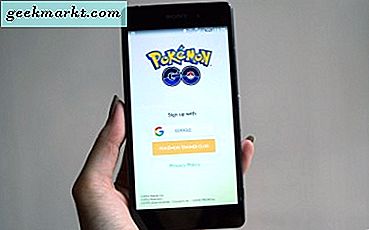เมื่อคุณซื้อ iPhone เครื่องใหม่แอปพลิเคชันจดหมายในตัวจะมาพร้อมกับลายเซ็น "Sent from my iPhone" ที่เป็นค่าเริ่มต้น แน่นอนว่านี่เป็นการโฆษณาที่ยอดเยี่ยมสำหรับแอปเปิล แต่ข้อความยังมีอยู่เพื่อสื่อถึงผู้รับอีเมลของคุณว่าคุณอยู่ในโทรศัพท์มือถือและการตอบกลับของคุณอาจจะไม่สำคัญเกินไป นั่นเป็นความคิดที่ดีในช่วงต้นของสมาร์ทโฟนเมื่อพวกเขาเป็นสิ่งมหัศจรรย์ที่หาได้ยากและโลภ แต่จะมีขึ้นเมื่อทุกๆคนกำลังรวมตัวกันอยู่ในโทรศัพท์มือถือเดียวกันลายเซ็นอัตโนมัติคือที่ดีที่สุดน่ารำคาญ
เสียลายเซ็นเมลเริ่มต้นของ Apple ในสองขั้นตอนง่ายๆโดยทำตามคำแนะนำด้านล่าง
ขั้นตอนที่หนึ่ง: ตั้งค่า Mail Head
สิ่งแรกที่คุณต้องทำคือปรับการตั้งค่าแอป Mail คุณสามารถไปที่การควบคุมเหล่านี้ได้โดยไปที่แอปการตั้งค่าจากนั้นเลื่อนลงครึ่งหน้าจนกว่าจะถึง Mail รายชื่อปฏิทินตามที่แสดงด้านล่าง

ขั้นตอนที่สอง: เปลี่ยนลายเซ็นเริ่มต้น

จากที่นี่สิ่งที่คุณต้องทำคือไปที่ตัวเลือกลายเซ็นและแตะที่มันเพื่อเปิดขึ้น หากคุณได้เก็บลายเซ็นเริ่มต้นของ Apple มาตลอดเวลานี้หน้าจอของคุณควรมีลักษณะดังนี้:

เลื่อนเคอร์เซอร์ไปยังจุดสิ้นสุดของบรรทัดลายเซ็น (โดยใช้นิ้วเพื่อแตะอักขระตัวสุดท้ายในลายเซ็น) และลบเด็กไม่ดีที่ใช้คีย์ลบ เมื่อลบแล้วคุณสามารถเปลี่ยนลายเซ็นของคุณเป็นสิ่งที่คุณต้องการได้ เมื่อทำเสร็จแล้วให้กดปุ่มย้อนกลับ (นั่นคือลูกศรสีน้ำเงินที่ด้านซ้ายบนของหน้าจอซึ่งจะนำไปสู่การตั้งค่าอีเมลของคุณ) ตอนนี้คุณควรเห็นลายเซ็นที่ปรับปรุงใหม่ซึ่งได้รับการตั้งค่าและพร้อมใช้งานแล้ว

หากคุณมีบัญชีหลายบัญชีคุณสามารถเปลี่ยนบัญชีแต่ละบัญชีเพื่อสะท้อนถึงธุรกิจส่วนบุคคลลายเซ็นของครอบครัวหรือสิ่งที่หัวใจคุณต้องการ ใส่ใจอย่างรอบคอบกับบัญชีที่คุณกำลังเปลี่ยนแปลงเพราะคุณไม่ต้องการส่ง "Love, Mom" ลายเซ็นให้เจ้านายของคุณ!